
Obvykle chyby v prohlížeči aplikace Internet Explorer dochází po parametrech prohlížeče pro překonfigurování v důsledku akcí samotného uživatele nebo třetí strany, které by mohly změnit nastavení webového prohlížeče bez znalosti uživatele. Jedním ze způsobů, jak se zbavit chyb, které vznikly z nových parametrů, musíte obnovit všechny nastavení prohlížeče, tj. Pro obnovení výchozí hodnoty parametru.
Pak budeme diskutovat o tom, jak obnovit nastavení aplikace Internet Explorer.
Obnovit nastavení v aplikaci Internet Explorer
- Otevřete aplikaci Internet Explorer 11
- V pravém horním rohu prohlížeče klepněte na ikonu Servis Ve formě převodovky (nebo kombinace kláves Alt + X) a poté vyberte položku Vlastnosti prohlížeče
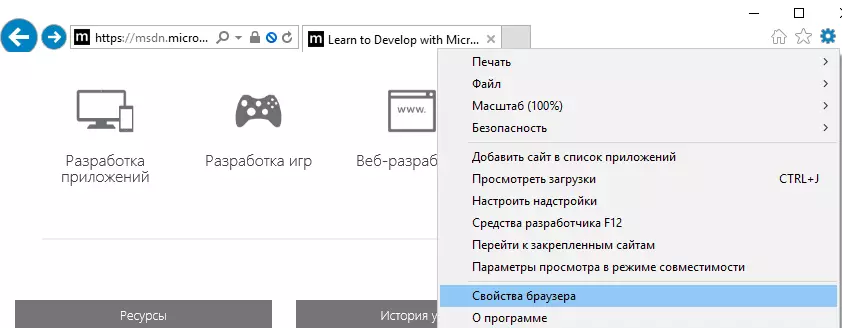
- V okně Vlastnosti prohlížeče Klepněte na kartu Bezpečnostní
- zmáčknout tlačítko Resetovat ...

- Nainstalujte políčko naproti položky Smazat osobní nastavení
- Potvrďte své akce kliknutím na tlačítko Resetovat
- Počkejte na konec nastavení resetování a klepněte na tlačítko Zavřít

- Přetížení počítače
Podobné kroky lze provádět pomocí ovládacího panelu. To může být nutné, pokud nastavení způsobí, že Internet Explorer nespustí vůbec.
Obnovit nastavení aplikace Internet Explorer prostřednictvím ovládacího panelu
- zmáčknout tlačítko Start a vyberte Kontrolní panel
- V okně Nastavení parametrů počítače kliknutí Vlastnosti prohlížeče
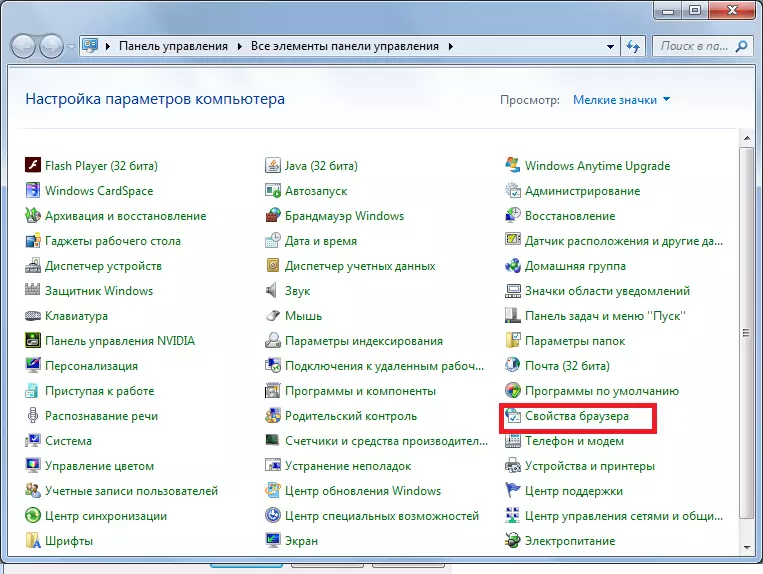
- Dále přejděte na kartu dodatečně a klikněte Resetovat ...
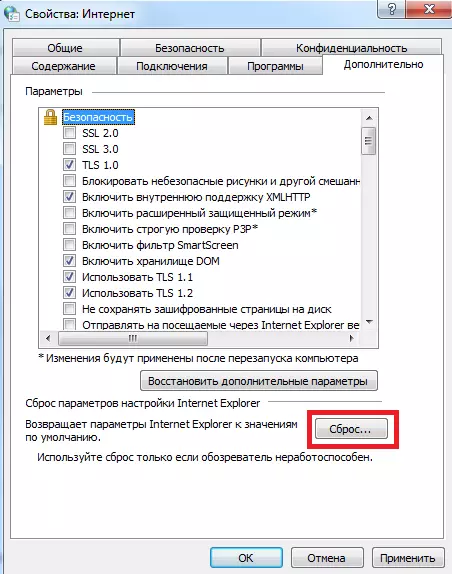
- Dále postupujte podle aktu, které jsou podobné prvním případě, to znamená zaškrtnutí políčka Smazat osobní nastavení , Stiskněte tlačítka Resetovat a Zavřít , přetížení PC.
Jak vidíte, parametry aplikace Internet Explorer mohou být resetovány, aby je vrátily do původního stavu a eliminovali problémy způsobené nesprávným nastavením je poměrně jednoduchá.
